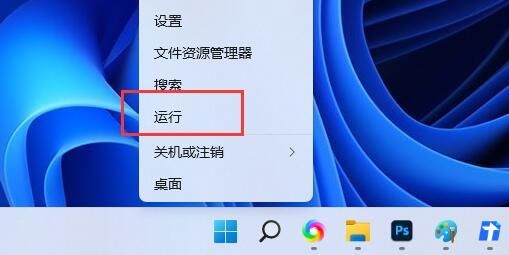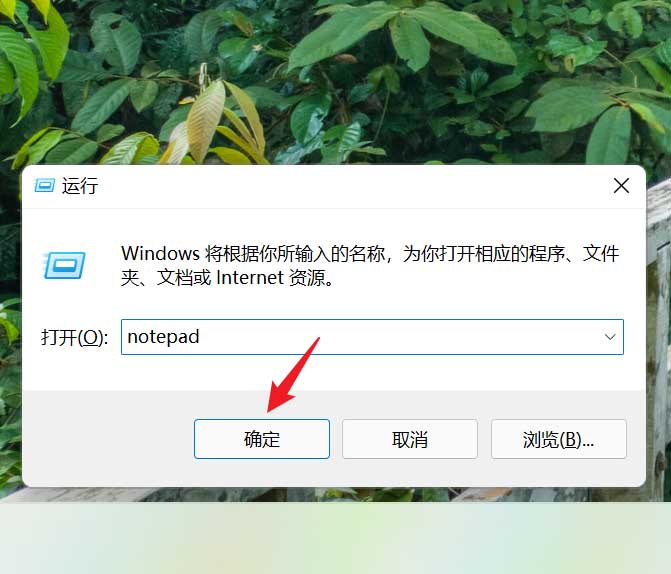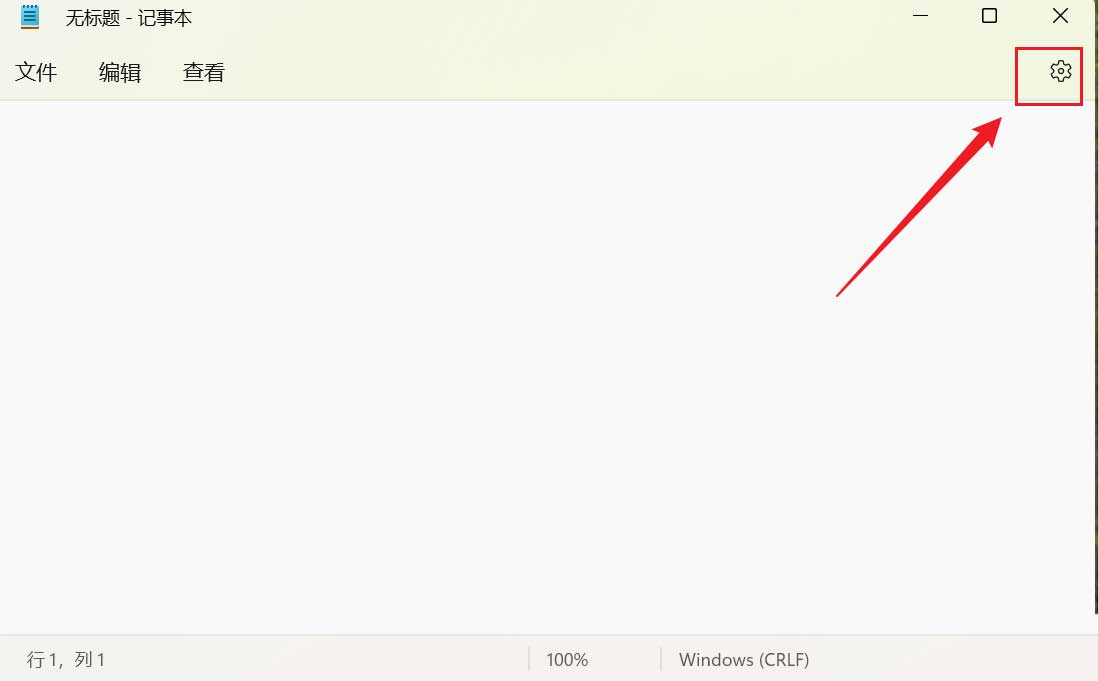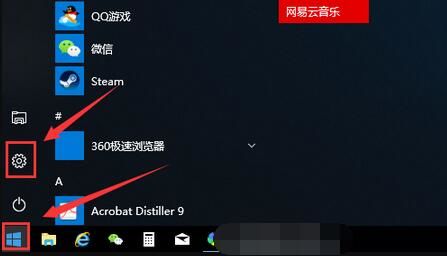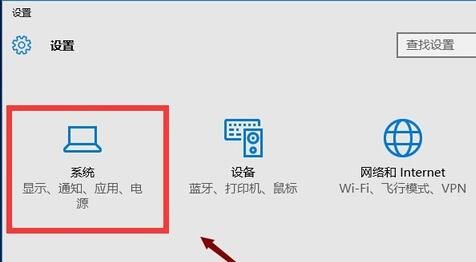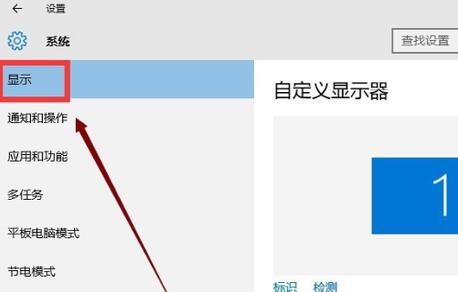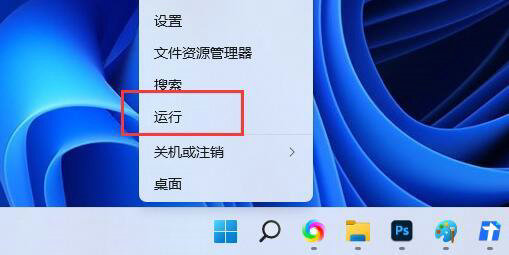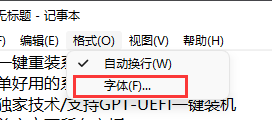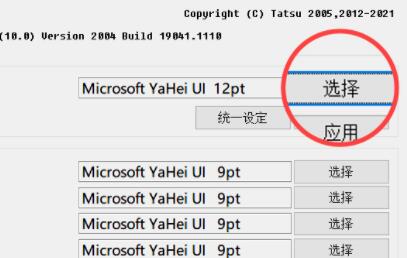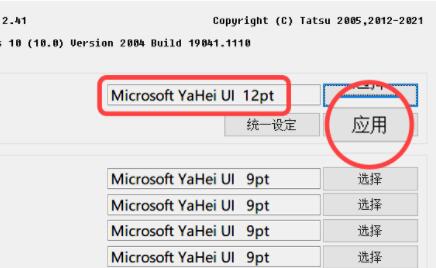win11字体大小调节教程(win11字体怎么设置)
简单到家
 529人浏览
529人浏览
 2023-10-26
2023-10-26
有的朋友感觉自己的win11字体太小或者太大了,想要调整一下,但是不知道win11字体大小怎么调,其实我们只要进入设置中的文本设置就可以了,下面就跟着小编一起来学习一下吧。
【win11常见问题汇总】【安装教程】
win11字体大小怎么调:
第一步,点击任务栏中的“开始菜单”
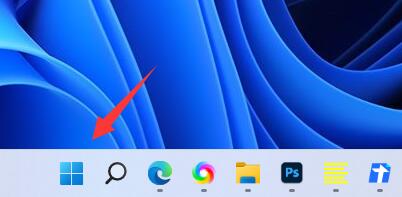
第二步,在开始菜单中打开“设置”

第三步,在设置左侧栏中找到并打开“辅助功能”

第四步,在视觉选项下打开“文本大小”设置。
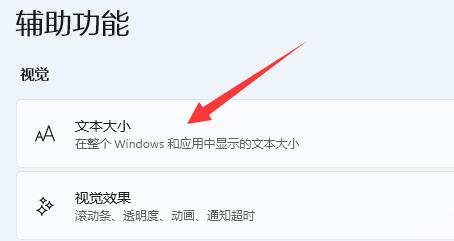
第五步,在其中拖动如图所示的滑块就可以调节字体大小了。调节完成后点击“应用”保存。
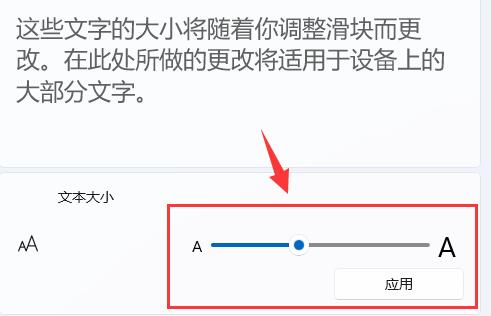
win11字体怎么设置:
1、打开开始菜单,进入“设置”
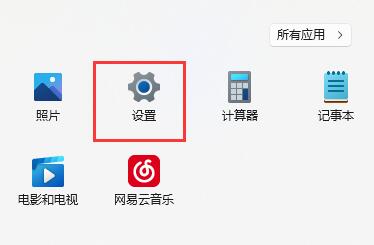
2、然后点击左侧栏中的“个性化”
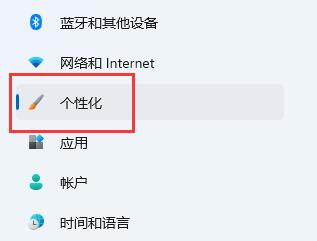
3、然后打开右侧的“字体”选项。
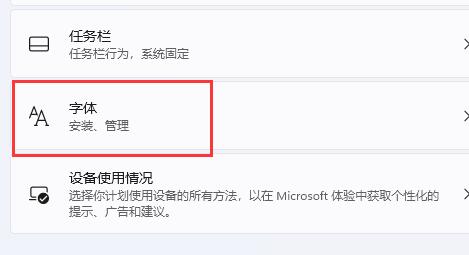
4、在其中就可以设置你喜欢的字体了。
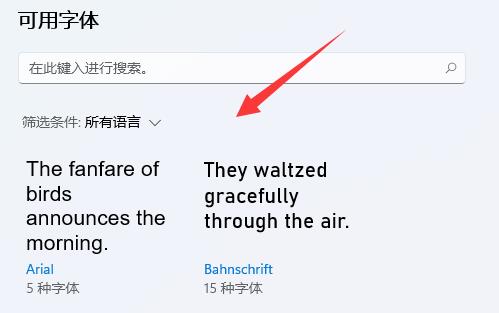
如果你有想要使用的字体win11中没有,也可以在网上下载好了之后安装到系统之中。
上述内容为转载或编者观点,不代表简单到家意见,不承担任何法律责任。
服务推荐
更多>
资讯推荐
更多>